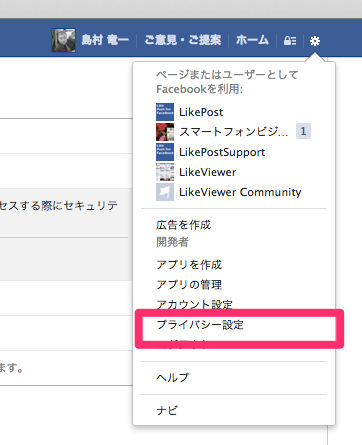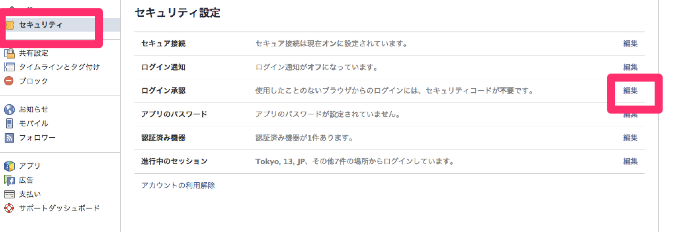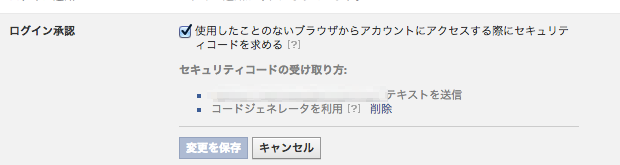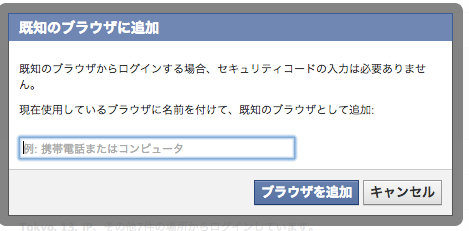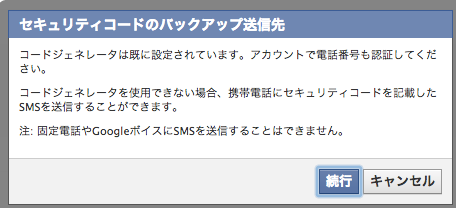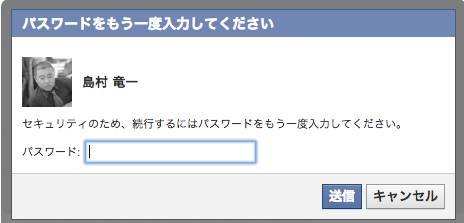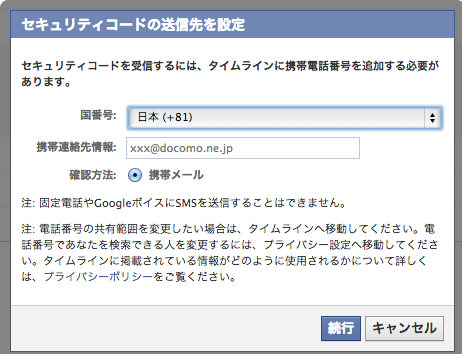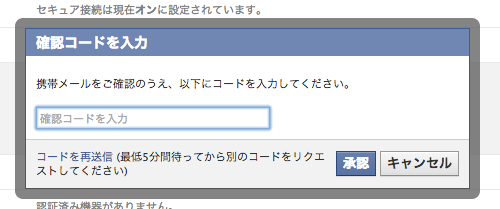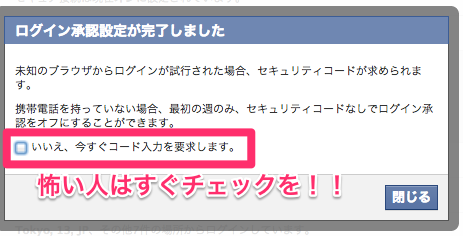いきなりですがFacebookのセキュリティを強化するはめになった。
ちょっと今日事件があって。
というかここのところ一ヶ月に1、2回ウィルスがらみのことがおきるのですけどね。
そうFacebookメッセージで変なサイトに誘導するメールがきたんです。
物騒な世の中ですよね。
そのメールのまとめ記事はこちら。
Facebookメッセージで画像投稿の依頼がきたら決してクリックしてはいけません。
早速ですが、設定方法です。
Facebookにログインします。
右上の歯車をクリックします。
その後「プライバシー設定」をクリックします。
「セキュリティ」をクリックして、ログイン承認の「編集「をクリックします。
「使用したことのない。。。」の左にチェックを入れる。
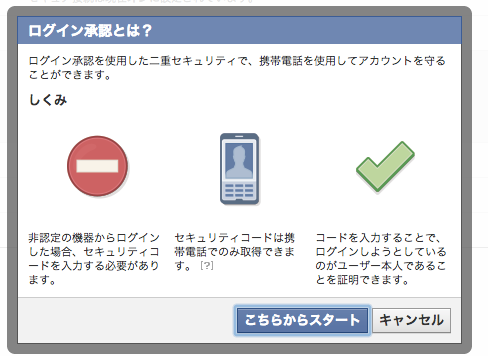
facebook設定画面4
ここからスタートをクリックする。
分かり易い名前をつけます。後で識別できるように分かり易い名前のほうがいいです。
「続行」をクリックします。
Facebookのログインパスワードを入力します。
連絡先に携帯のメールアドレスをいれます。
注意:パソコンのではだめです。
すると登録したアドレスに確認コードがくるのでそれを入力して承認をクリックします。
すぐさまセキュリティコードを入れてチェックしたいかたは「いいえ。。」のチェックをいれます。
「閉じる」をクリックします。
注意:これは2013年04月30日時点の設定方法です。
将来この方法はFacebookによって変更される可能性が非常に高いです。
実行した結果
iphoneのFacebookアプリからは認証なしでログインできてしまいました。
もしかして裏で携帯番号チェックをしているのかもしれませんけど。
用心にこしたことはないので設定する事を強くお勧めします。
仕事の生産性をあげるためさまざまな方法を試しました。その結果UiPathにたどり着き現在UiPathを使った業務効率化の開発、講師の仕事をしています。
講師、開発などの相談はお問い合わせからお願いします。